Apps móviles de Wix: crear descripciones para las fichas de la tienda
6 min
Crea descripciones de las fichas de la tienda para tu app móvil nativa en la App Store de Apple y en Google Play Store. Estas descripciones resaltan la funcionalidad, los beneficios y los detalles clave de tu app, como el nombre comercial, el icono de la app y las palabras clave, para mejorar la detectabilidad. Puedes usar la pantalla de vista previa a la derecha para ver actualizaciones en tiempo real según la información que agregues.
Agregar los detalles de tu ficha de la tienda en Google Play y en la App Store de Apple
Muestra la funcionalidad, los beneficios y los detalles clave de tu app al agregar una ficha de la tienda para tu app móvil nativa en la App Store de Apple y en Google Play Store. Si configuraste el nombre y el icono de tu app durante la configuración inicial, aparecerán de forma predeterminada, pero puedes actualizarlos más tarde.
Nota:
La primera vez que rellenas tu ficha de la tienda de Google o Apple, sigues un proceso paso a paso. Después de completar estos pasos, puedes volver atrás y editar cualquier detalle. Cuando configures la ficha para la otra plataforma o realices actualizaciones, aparecerá en un solo formulario e incluirá los detalles de tu entrada anterior.
Para agregar los detalles de tu ficha de la tienda en Google Play y la App Store de Apple:
- Ve a App móvil en el panel de control de tu sitio.
- Haz clic en la pestaña Tu propia app móvil o en la pestaña con el nombre de tu propia app móvil.
- Desplázate hacia abajo y haz clic en Configura las fichas de tu app para tiendas de apps.
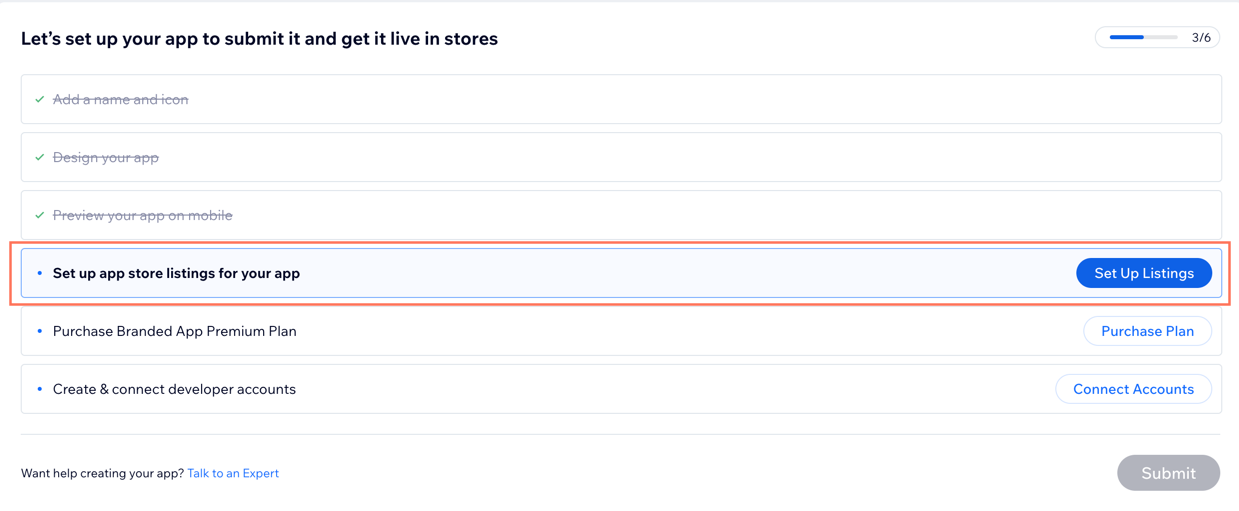
- Haz clic en Empezar debajo de la ficha de la tienda que deseas configurar primero: Google Play o App Store de Apple.
- Agrega un nombre y un icono que los miembros verán en la tienda de apps.
Consejo: Haz clic en Comprobar disponibilidad para ver si el nombre de tu app está disponible. - Haz clic en Siguiente.
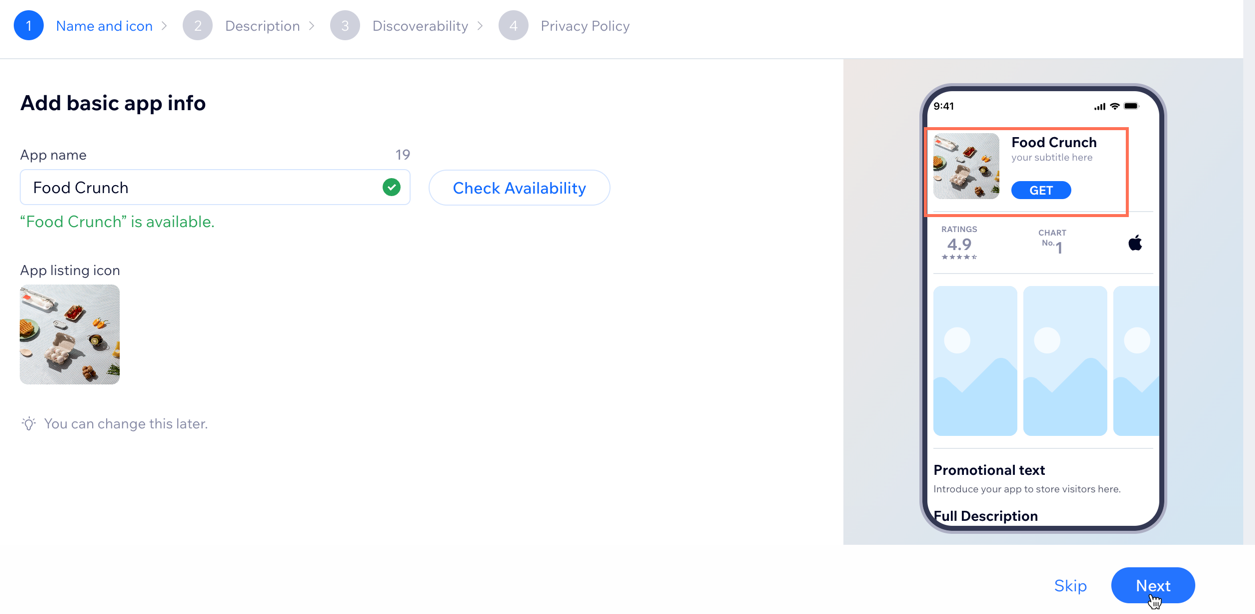
- Describe tu app con un texto promocional y luego agrega una descripción de las principales funciones y funcionalidades de tu app.
- Haz clic en Siguiente.
- Agrega detalles de detectabilidad para ayudar a los miembros a encontrar tu app en las tiendas de apps. Sigue los pasos a continuación según la tienda:
Google Play Store
App Store de Apple
10. Agrega tu información de privacidad y Atención al Cliente. Sigue los pasos a continuación según la tienda:
Google Play Store
App Store de Apple
Preguntas frecuentes
Haz clic en una de las siguientes preguntas para obtener más información sobre las fichas de la tienda.
¿Puedo cambiar el nombre y el icono de mi app después de publicarla?
¿Cómo elijo las mejores palabras clave y las mejores etiquetas para mi app?
¿Cómo elijo las mejores categorías para mi app?
¿Cuál es la diferencia entre el texto promocional y la descripción de la app?
¿Puedo usar los mismos detalles de la ficha de la app para Google Play y la App Store de Apple?
¿Puedo obtener una vista previa de la ficha de mi app antes de enviarla?
¿Qué debo incluir en la URL de la política de privacidad?
¿Qué es una URL de Atención al Cliente y por qué la necesito?
¿Necesito una URL de marketing?
¿Con qué frecuencia debo actualizar la ficha de mi app?



